記事は若绾 Chevereto V4 の进阶使用:挂载外部对象存储拓展存储空间で最初に公開されました。転載する際は出典を明記してください。
このブログ記事では、Chevereto V4 で外部ストレージオブジェクトストレージをマウントする方法について説明します。Chevereto はオープンソースの画像ホスティングおよび共有システムであり、ローカルストレージや外部オブジェクトストレージサービスなど、さまざまなストレージオプションをサポートしています。私たちの画像ホスティングは通常 VPS で実行されるため、容量が不足している場合は、S3 オブジェクトストレージを使用してストレージスペースを拡張することができます。
前提条件#
始める前に、次の手順を完了していることを確認してください:
- Chevereto V4 をインストールして設定しました。(インストールと設定方法については、以前の記事# 教你如何使用 Docker 安装 Chevereto V4 搭建属于自己的图床を参照してください)
- 外部オブジェクトストレージサービスのアカウントを持っています。例えば、Amazon S3、Google Cloud Storage、または DigitalOcean Spaces などです。ここでは、Backblazeを例に挙げます。Google などの大手企業に比べて、Backblaze の価格はより安価です。
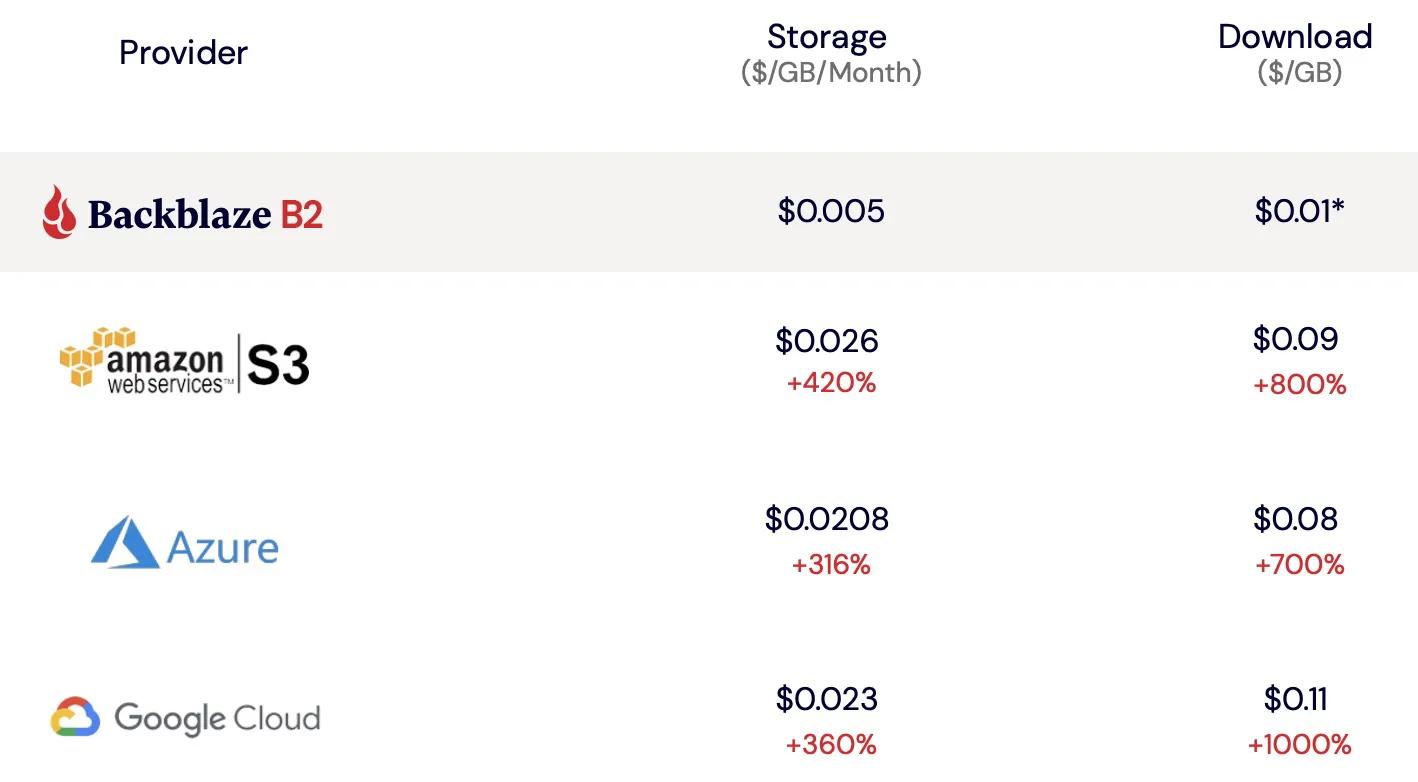
ステップ 1:登録とキーの取得#
まず、S3 オブジェクトストレージサービスのアクセス情報を取得する必要があります。通常、これには次の情報が含まれます:
- ストレージサービスの API エンドポイント URL
- アクセスキー
- シークレットキー
ここでは、Backblaze を例に説明します。まず、Backblaze の公式ウェブサイトにアカウントを登録し、登録後に 10GB の無料ストレージクレジットが提供されます。その後、My Accountをクリックしてバックエンド管理画面に移動し、新しいバケットを作成します。
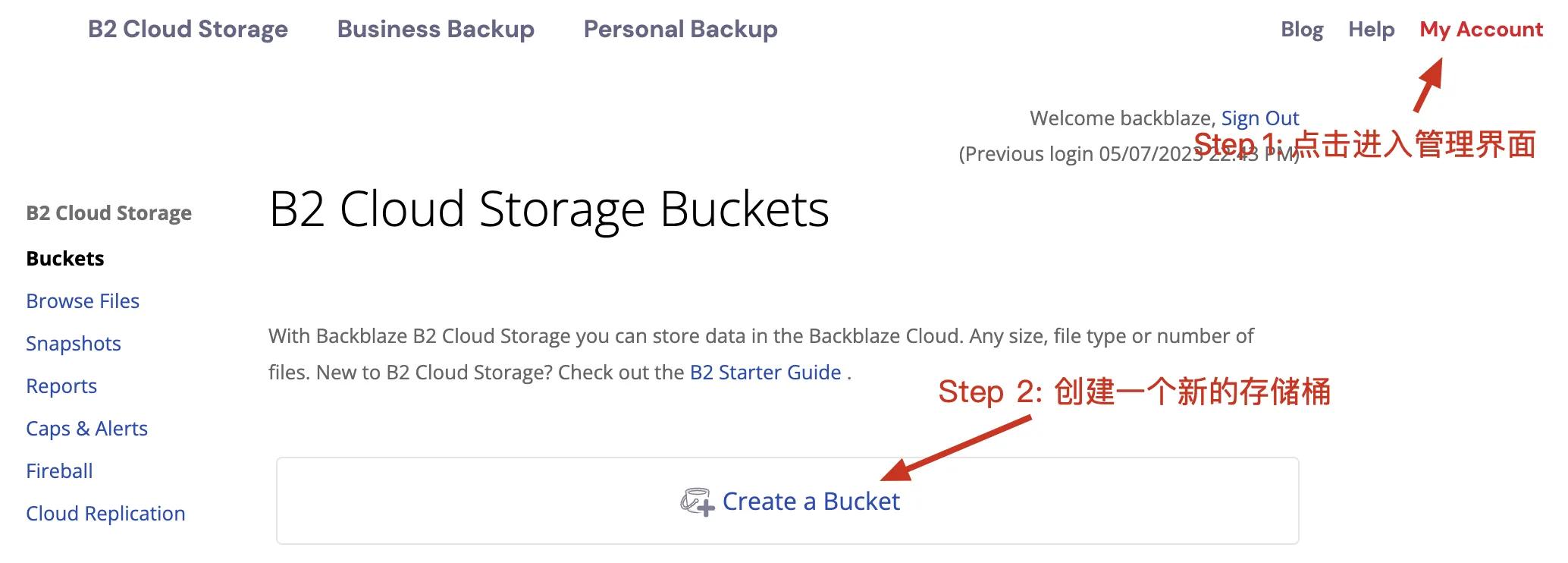
バケットを作成する際には、Bucket Unique Nameに好きな名前を入力し、2 番目のオプションには必ずPublicをチェックする必要があります。そうしないと、Chevereto はオブジェクトストレージ内のファイルにアクセスできません。
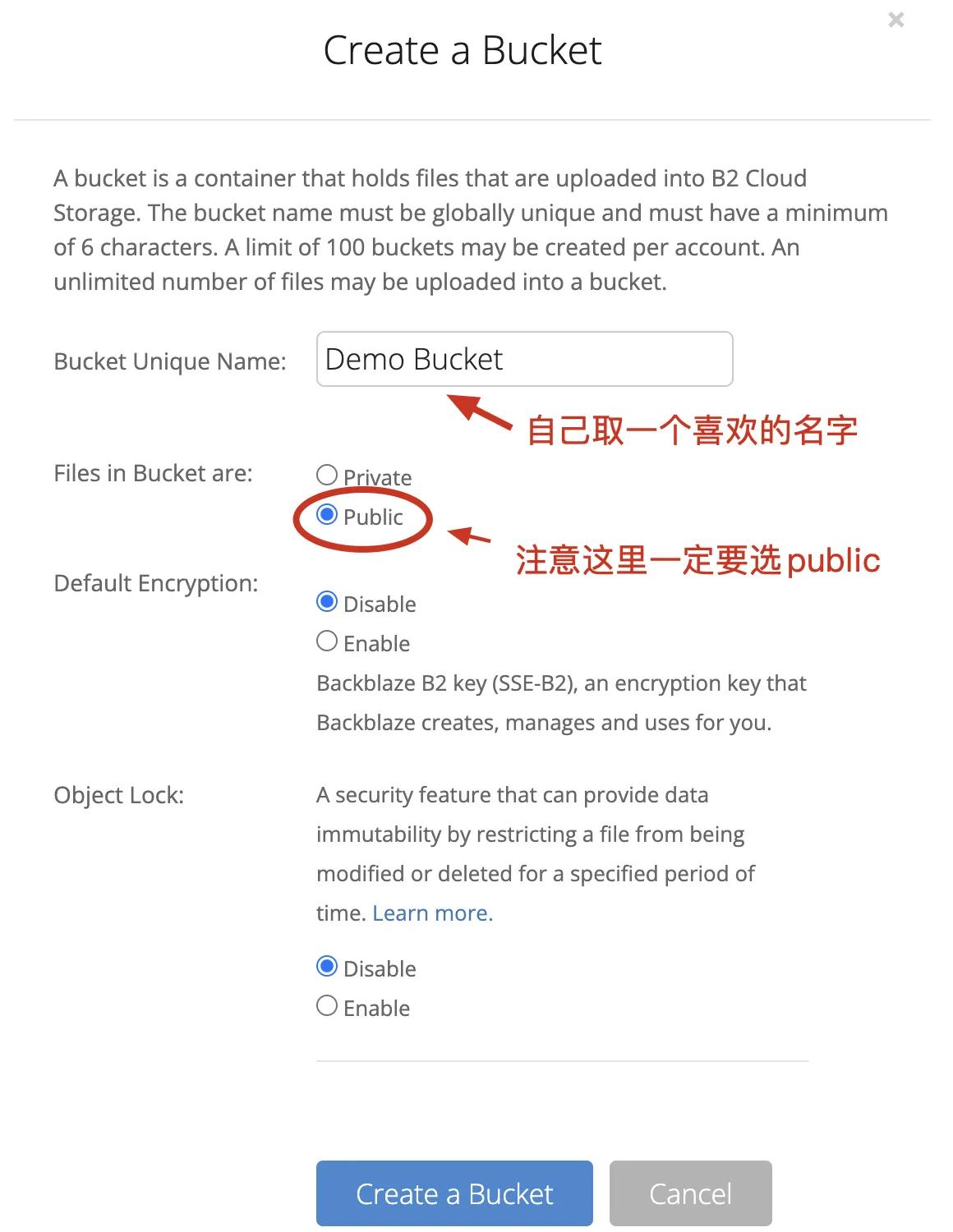
次に、新しい Application Key を作成して、作成したばかりのバケットの操作およびアクセス権を取得する必要があります。
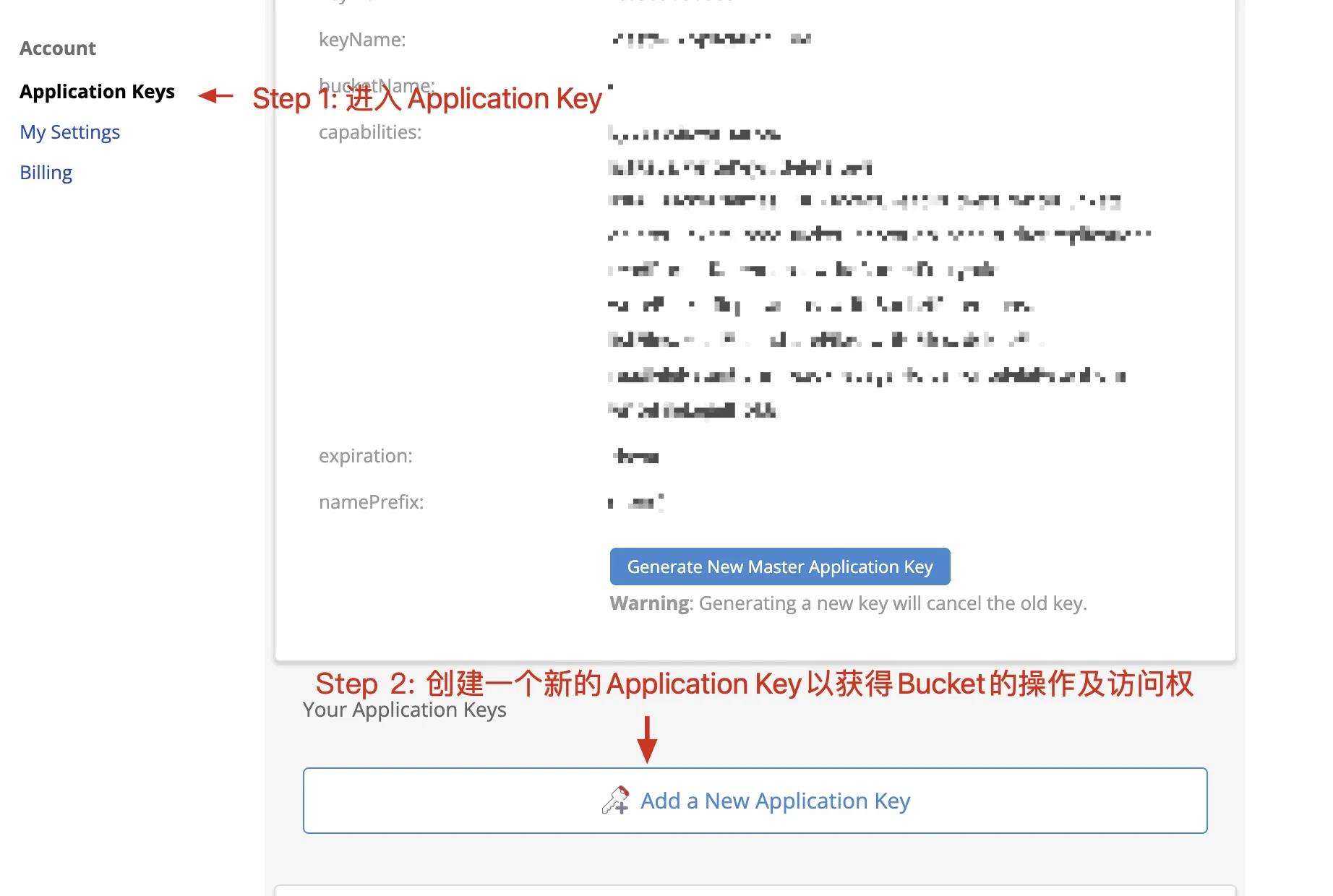
Application Key を作成する際には、画像の操作とアクセスのために書き込みと読み取りの権限を同時に取得する必要があります。外部ストレージを S3 ストレージにマウントしているため、Allow List All Bucket Namesもチェックすることが最善です。
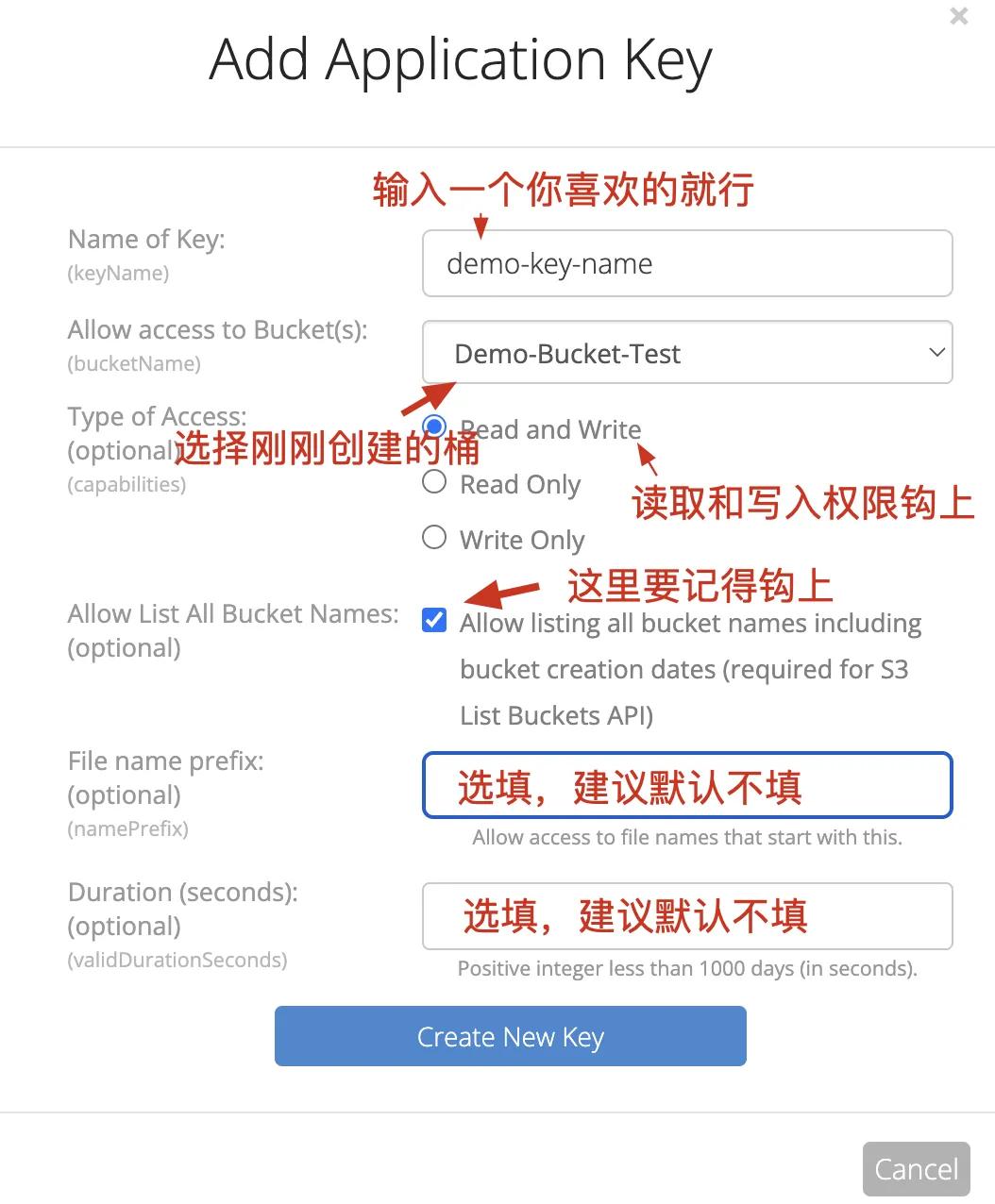
作成が完了すると、元のウェブページに戻ります。ここで、keyIDとapplicationKeyを覚えておかなければなりません。このウェブページを離れると戻ることができず、新しい Application Key を作成するしかありません。
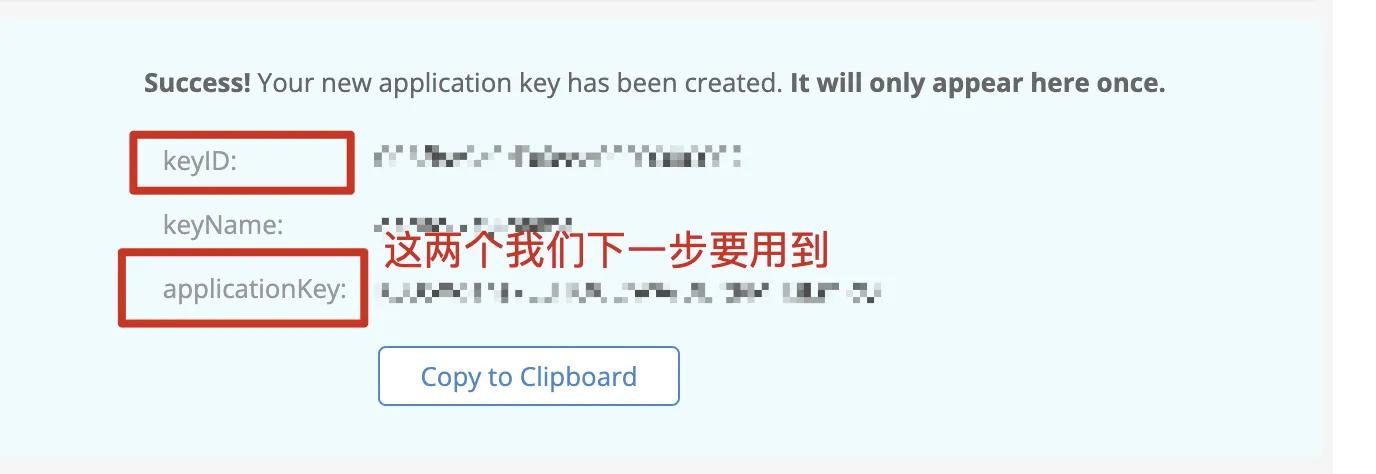
ステップ 2:Chevereto の設定#
Chevereto の管理パネルを開き、設定->外部ストレージに移動します。外部ストレージセクションで、Addをクリックして新しい外部ストレージを追加します。
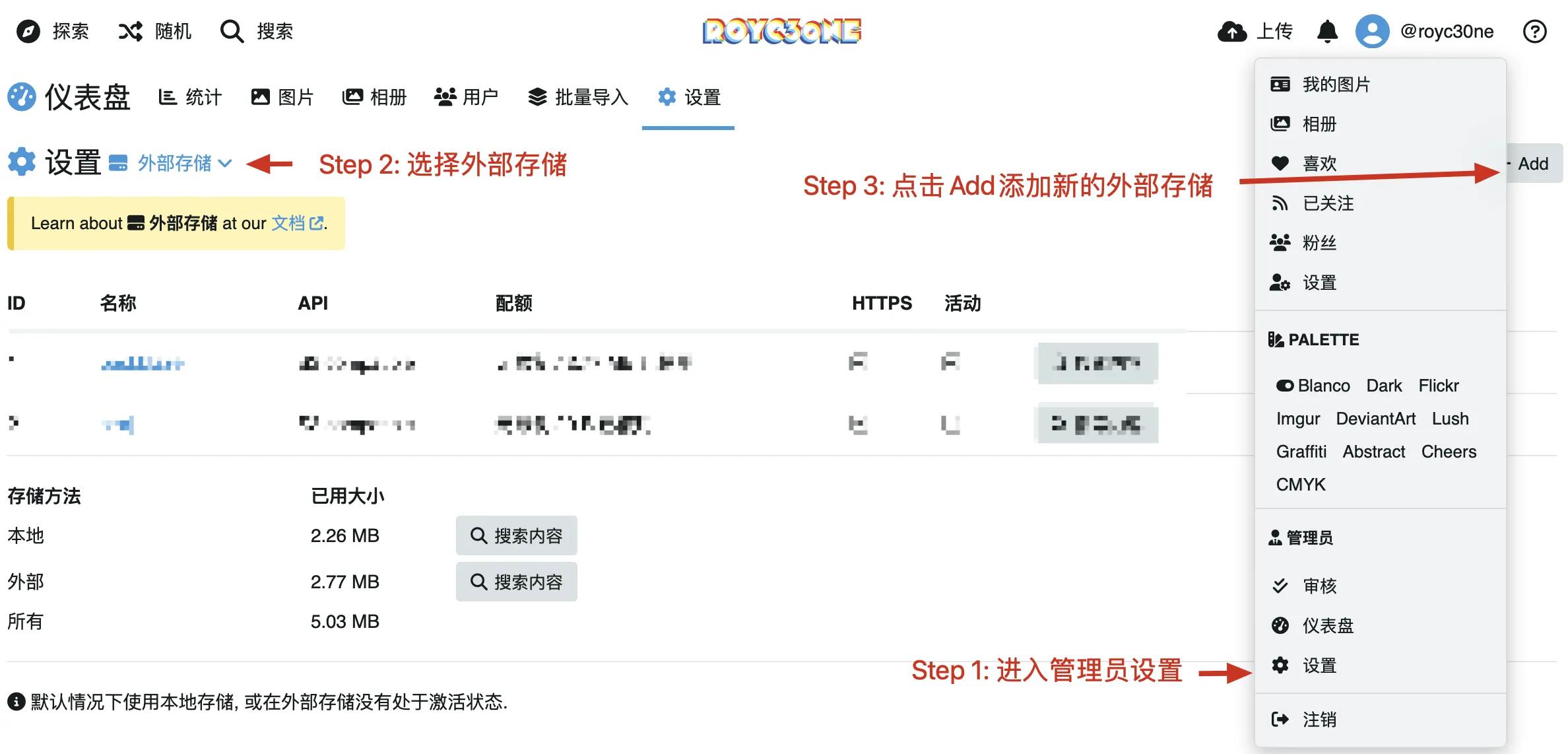
表示されるダイアログボックスには、次の情報を入力する必要があります:
ストレージ名:お好きな名前を自由に設定してください。API:ここでは S3 互換を使用しているため、S3 compatibleを選択します。リージョン:オブジェクトストレージのリージョン。バケット:使用するバケットの名前。アクセスキー/アクセスキーID:ストレージサービスのアクセスキー。シークレットキー/プライベートアクセスID:ストレージサービスのシークレットキー。エンドポイント:ストレージサービスのエンドポイントURL:ストレージの URL
これらの情報の取得方法を説明します。まず、先ほど取得したkeyIDとapplicationKeyが対応するAccess KeyとSecret Keyです。Bucketは、バケットに付けた名前です。EndPoint は Backblaze のバックエンドで次のように表示されます。
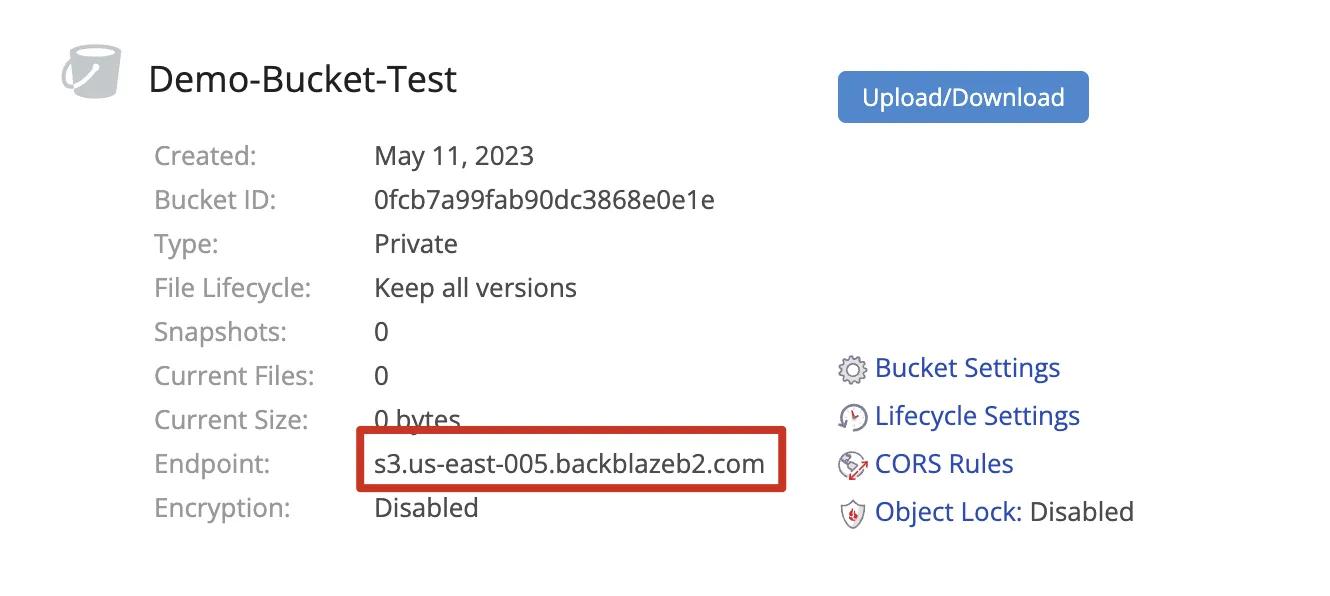
URLは、{https://} + バケット ID + {EndPoint} です。ここでは、https://Demo-Bucket.s3.us-east-005.backblazeb2.com/です。
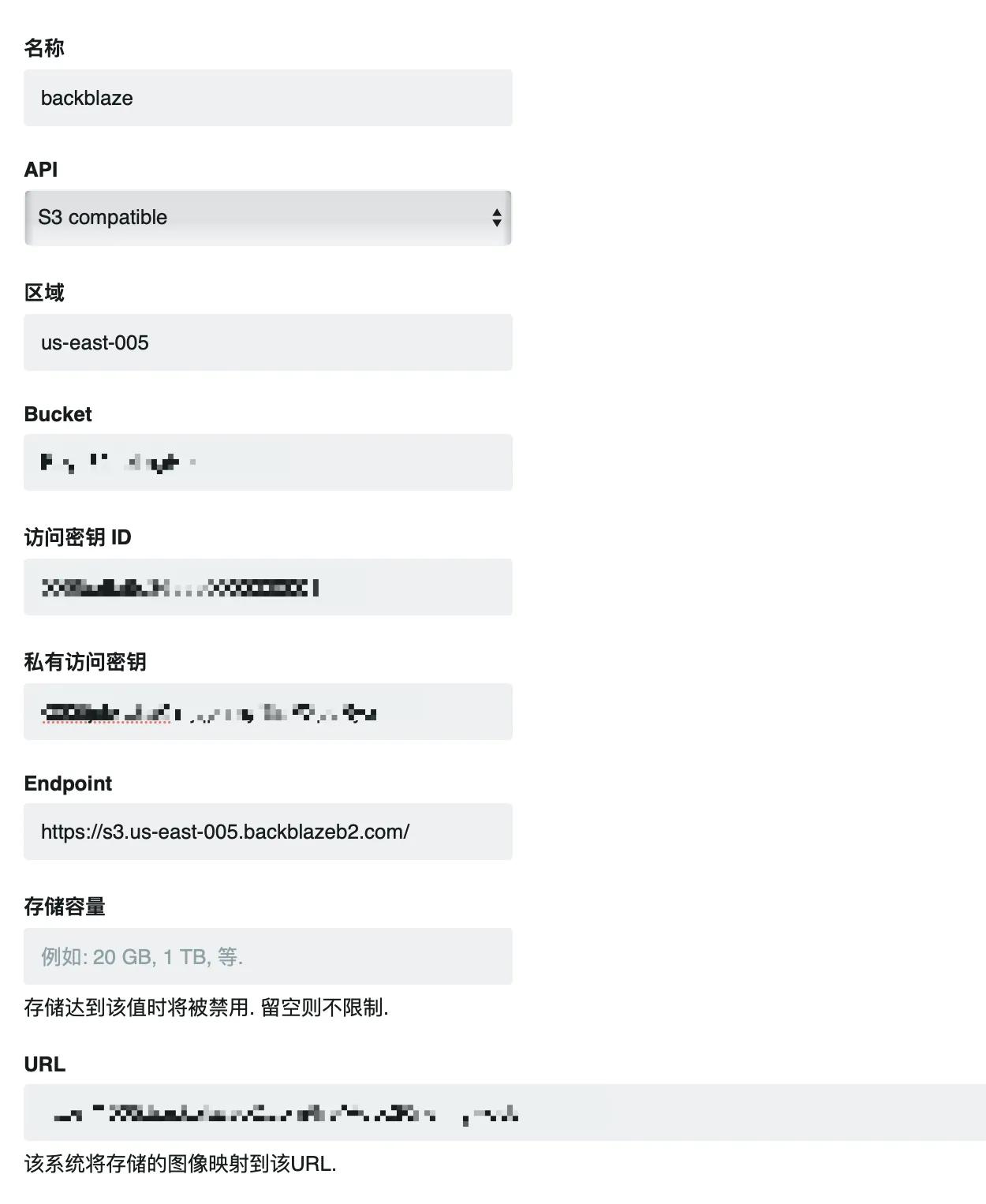
これらの情報を入力すると、設定が正常に作成されます。戻って活动をチェックすると、画像を外部ストレージに転送できます。
ステップ 3:設定のテスト#
設定が完了したら、Chevereto の設定->外部ストレージセクションで、追加したストレージが表示されるはずです。新しい画像をアップロードし、アルバムに移動して画像が正常に表示されるかどうかを確認します。正常に表示されれば、Chevereto V4 に外部ストレージオブジェクトストレージが正常にマウントされています!
🎉作業完了